リスト アイテムの詳細を簡単に変更できます。
リスト内のアイテムを編集するには、2 つの方法があります。 既定の方法であるリスト ビューでは、1 つのアイテムを編集できます。 さらに生産性を高め、グリッド ビューで複数のアイテムを編集できます。 アイテムを編集するには 、投稿レベル 以上のアクセス許可が必要です。

注: お使いの画面はここにある例とは異なりますか?管理者がリストでクラシック モードを設定している可能性があります。 管理者が一覧にクラシック エクスペリエンスを設定している場合や、以前のバージョンを使用している場合があります。 その場合は、「リスト アイテム を追加、編集、または削除する」を参照してください。 リストの所有者、サイトの所有者、または管理者の方は、「リストまたはドキュメント ライブラリの既定の環境を新しい環境またはクラシック環境に切り替える」で既定の設定を変更するための手順をご確認ください。
リスト ビューで 1 つのアイテムを編集する
-
編集するリストを開きます。
-
項目を選択し、リストのコマンド バーで [編集] をクリック
![リストの [編集] アイコン](https://support.content.office.net/ja-jp/media/74af0dfe-e08e-4548-845b-7e2814f45da3.png)
-
リスト アイテムの情報を入力します。
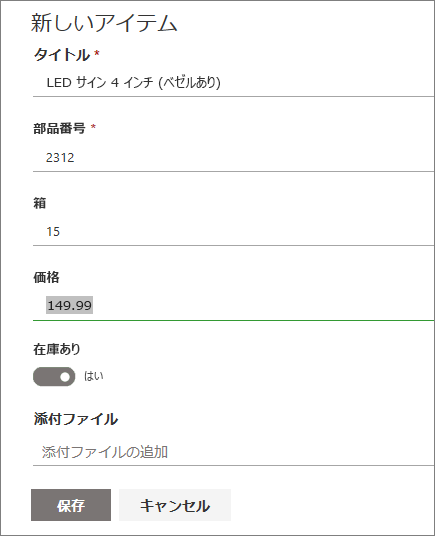
既定のリスト フォームの代わりにユーザー設定のフォームが表示されることがあります。 詳細については、サイトまたはリストの所有者にお問い合わせください。
重要: 列ラベルの横にアスタリスク記号 (*) が表示されている場合、情報の入力は必須です。
-
アイテムにファイルを添付するには、次の操作のいずれか、または複数の操作を行います。
-
1 つまたは複数のファイルをリスト アイテムに添付するには、[添付ファイルの追加] をクリックし、ファイルを見つけ、[開く] をクリックします。 複数のファイルを添付するには、 Ctrl キーを押しながらファイルを選びます。
-
添付ファイルを削除するには、ファイル名の横の [X] をクリックします。
[添付 ファイルの追加] コマンドが使用できない場合、一覧では添付ファイルはサポートされません。
-
-
[保存] をクリックします。
または、リストを開いた後、アイテムを選択し、コマンド バーで情報ボタン ![[情報] または [詳細ウィンドウを開きます] ボタン](https://support.content.office.net/ja-jp/media/0cccddb2-a4fe-4ca6-8bfe-d464f7a2061a.png)
グリッド ビューで複数のアイテムを編集する
-
編集するリストを開きます。
-
リストのコマンド バーで、[グリッド ビューで編集 ] をクリックします。
-
各リスト アイテムの情報を入力します。
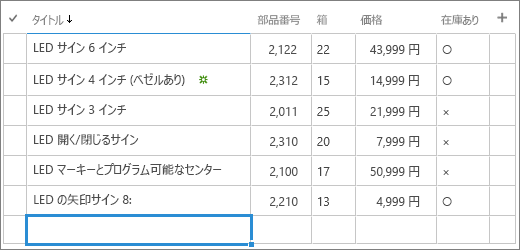
重要: 列ラベルの横にアスタリスク記号 (*) が表示されている場合、情報の入力は必須です。 [グリッド ビューで編集] でリスト アイテムに ファイルを添付できない。
-
情報の編集が完了したら、[グリッド ビューを終了 ] をクリックします。
ご意見を寄せてください。
この記事は役に立ちましたか? 役に立った場合は、このページの一番下のリンクを使ってお知らせください。 役に立たなかった場合は、わかりにくかった点や情報が不足している点をお知らせください。 お客様からのご意見は、事実を確認し、情報を追加して、この記事を更新するために利用させていただきます。
リスト アイテムは一度に 1 つ編集できます。
-
編集するリストを開きます。
-
編集するアイテムをタップします。
-
[ アイテムの編集] で、追加するデータを入力します。
-
[保存] をタップします。
項目を追加するときに、データを入力するか、定義済みの値から選択できます。 添付ファイルをリスト アイテムに追加したり、画像をアップロードしたり、ファイル (PDF、写真、ビデオなど) をデバイスまたは OneDrive または SharePoint から添付したりすることもできます。
リスト アイテムは一度に 1 つ編集できます。
-
編集するリストを開きます。
-
編集するアイテムをタップします。
-
[ アイテムの編集] で、追加するデータを入力します。
-
[保存] をタップします。
項目を追加するときに、データを入力するか、定義済みの値から選択できます。 添付ファイルをリスト アイテムに追加したり、画像をアップロードしたり、ファイル (PDF、写真、ビデオなど) をデバイスまたは OneDrive または SharePoint から添付したりすることもできます。










